Google 어스에 좌표를 입력하는 방법
위치의 정확한 좌표를 알고 있으면 Google 어스를 사용하여 지구상에서 해당 위치를 쉽게 찾아낼 수 있습니다. 그렇게 하려면 Google 어스의 검색창에 위치의 지리적 좌표를 입력해야 합니다. 그러나 이 세 가지 형식 중 하나로 좌표를 입력해야 합니다. 디엠에스, 디엠엠, 및 DD. 이 문서의 후반부에서 이러한 형식에 대해 자세히 알아볼 것입니다. 장소의 위치 좌표를 모르는 경우 먼저 좌표를 찾아야 하며 다음과 같이 할 수 있습니다.
추천 읽기 : Google 어스에서 거리를 측정하는 방법
내용
위치 좌표 찾기
위치의 경도와 위도를 찾는 방법에는 여러 가지가 있습니다. 그러나 다음 방법 중 하나를 사용할 수 있습니다.
Google 어스 사용
이를 위해 Chrome 브라우저에서 Google 어스 프로 소프트웨어 또는 온라인 Google 어스를 사용할 수 있습니다.
- 컴퓨터에서 Google 어스를 엽니다. 이제 지도 위로 마우스 커서를 이동하면 오른쪽 하단 모서리에 해당 좌표가 표시됩니다.
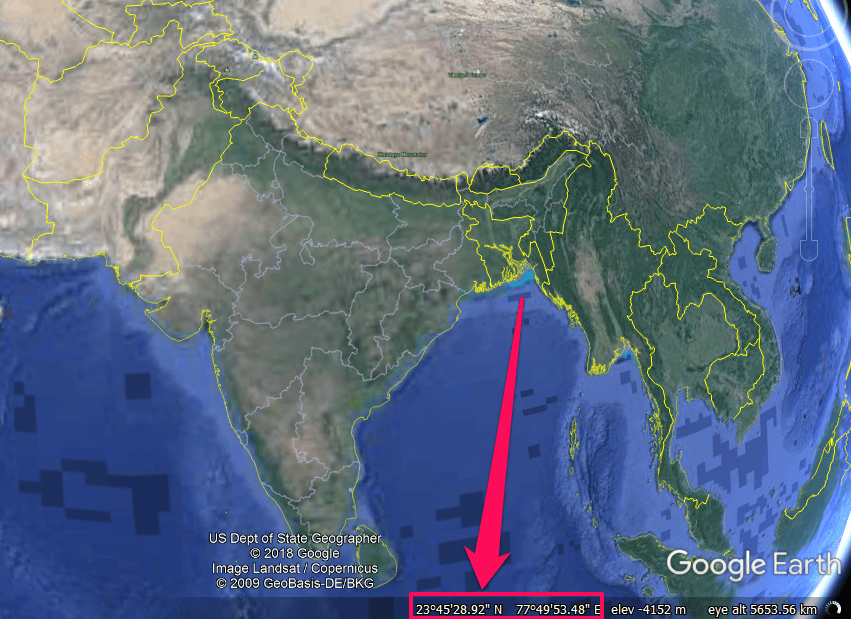
커서가 지도 밖에 있는 경우 지도 중앙의 좌표가 하단에 나타납니다.
참고 : Google 어스 모바일 앱에서 위치의 위도와 경도를 찾을 수 없습니다.
Google 지도를 사용하여 좌표 가져오기
- 열다 Google지도 이제 컴퓨터에서 원하는 장소를 방문하십시오. 이제 장소 이름을 마우스 오른쪽 버튼으로 클릭하고 옵션에서 여기 뭐 있어?
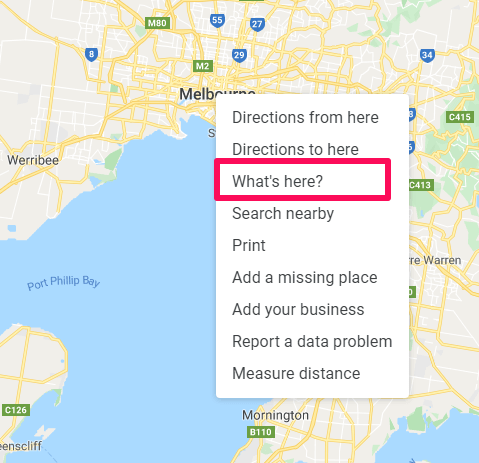
- 다음으로 화면 하단에 해당 위치의 좌표가 표시됩니다. DD 체재
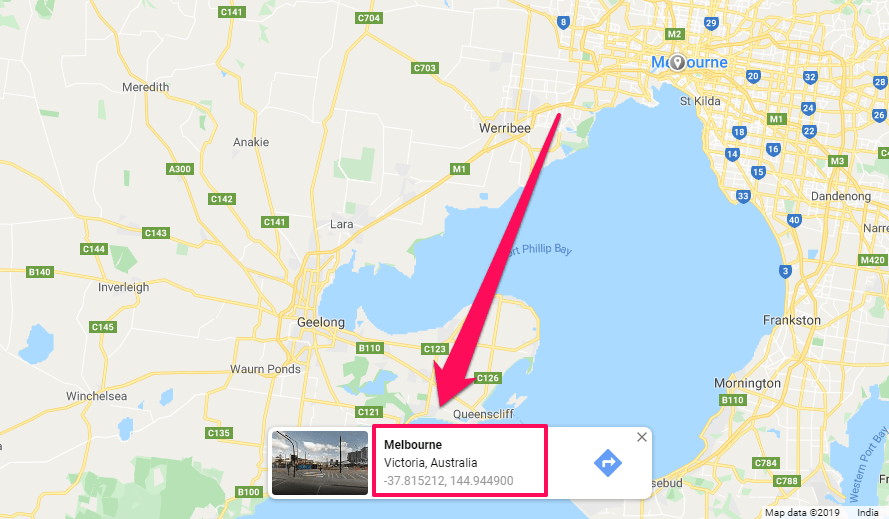
Wikipedia를 사용하여 위치 좌표 찾기
Google 어스 및 Google 지도를 사용하는 것 외에 다음을 사용할 수 있습니다. 위키 백과 전 세계의 유명한 장소와 도시의 위치 좌표를 알아보세요.
- 열다 위키 백과 브라우저에서 검색 창에서 장소를 검색하십시오.
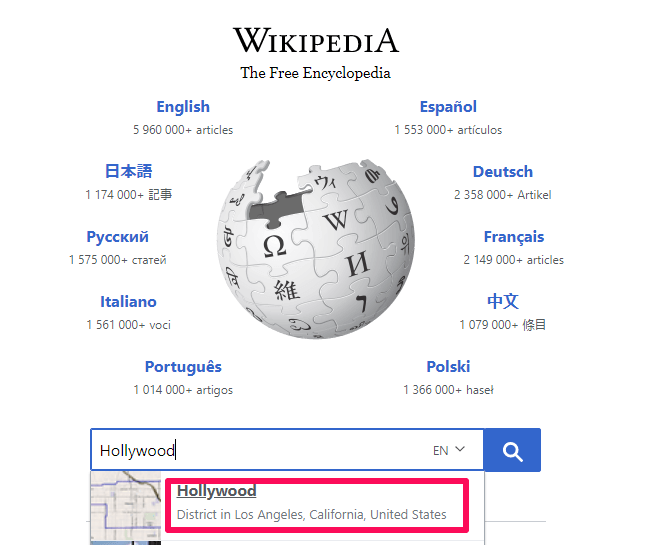
- 이제 페이지가 로드될 때 위치 세부정보 아래 오른쪽 패널의 해당 위치 좌표를 볼 수 있습니다.
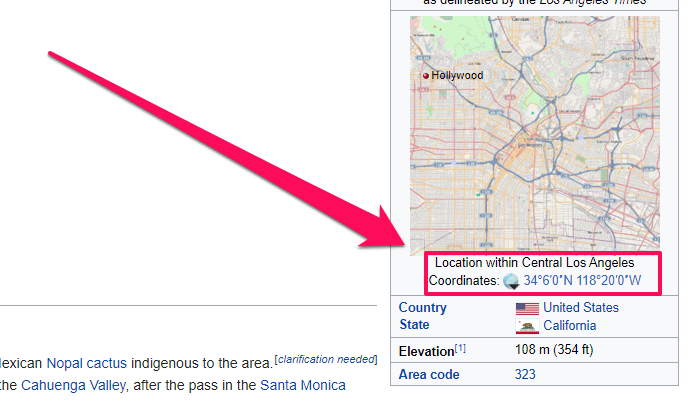
이제 위치의 좌표를 알았으므로 Google 어스에서 수동으로 좌표를 입력해 보겠습니다.
Google 어스에 좌표 입력
앞서 말했듯이 Google 어스는 세 가지 GPS 좌표 형식을 지원하며 이를 사용하여 위치를 정확히 지정할 수 있는 방법은 다음과 같습니다.
DMS 형식으로 좌표 입력
DMS는 도, 분, 및 초. DMS 표기법에서 좌표의 첫 번째 숫자 다음에 정도 기호, 두 번째 숫자를 나타내는 아포스트로피 분 거리에 있습니다. 그리고 세 번째 숫자 뒤의 따옴표는 초. 마침내, N(북쪽), S(남쪽), E(동쪽), 그리고 W(서쪽) 방향을 나타냅니다.
예를 들어, 48°51’30.13″ N, 2°17’40.13″ E 는 DMS 좌표입니다. 에펠 탑. 이제 이 위치 좌표를 입력하면 검색 창 클릭 검색 또는 Enter 키를 누르면 지도에서 핀이 에펠탑을 가리키는 것을 볼 수 있습니다.
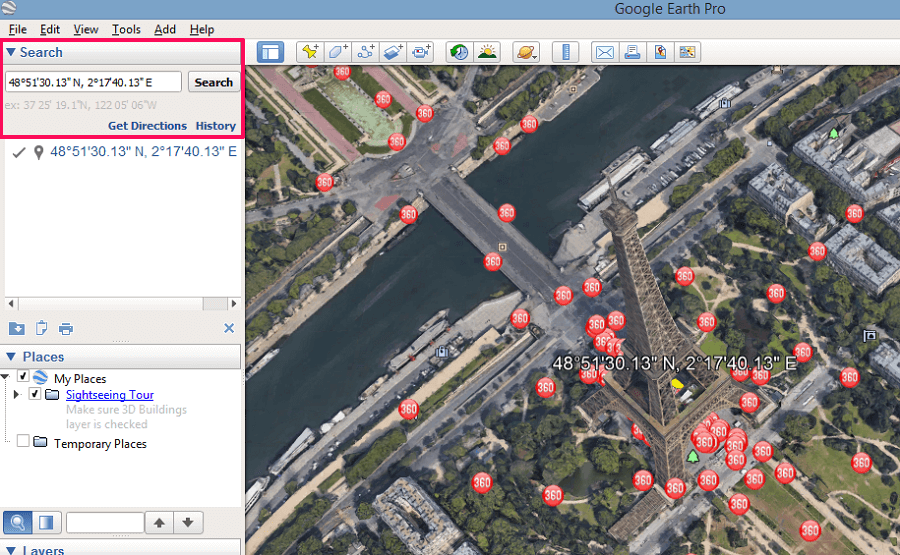
DMM 형식의 지리 좌표
DMM(도 십진법 분)는 DMS 형식과 다소 유사하지만 여기에서 초는 분의 소수 부분으로 표시됩니다. 또한 여기서 방향은 N, S, E, W로 표시하지 않고 북쪽과 동쪽은 양의 값으로 표시하고 남쪽과 서쪽은 음의 값으로 표시합니다.
의 DMM 좌표 타지 마할 다음과 같이 쓸 수 있습니다. 27 10.4335, 78 2.5241.
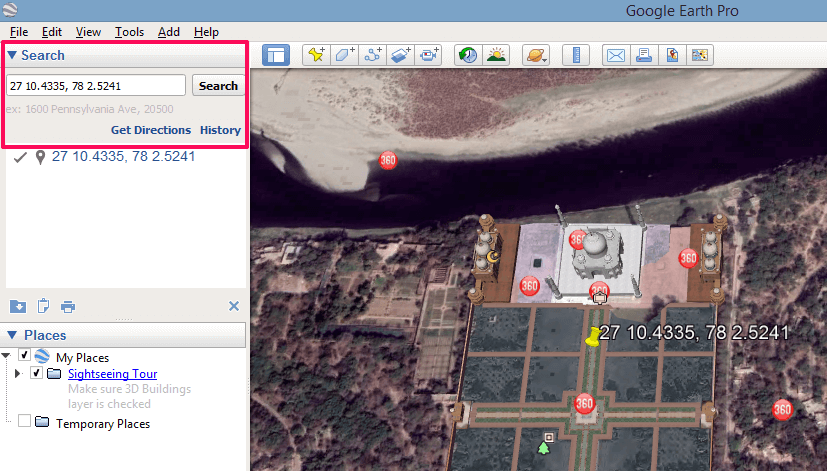
Google 어스에서 DD 좌표 사용
DD 또는 십진법 형식은 좌표를 작성하는 가장 쉬운 형식이며 DMS 및 DMM 형식의 대안입니다. DD 형식에서 분과 초는 십진수 단위로 표시됩니다.
예를 들어, 오페라 극장 DD 형식의 좌표는 다음과 같이 작성됩니다. -33.856464, 151.215865.
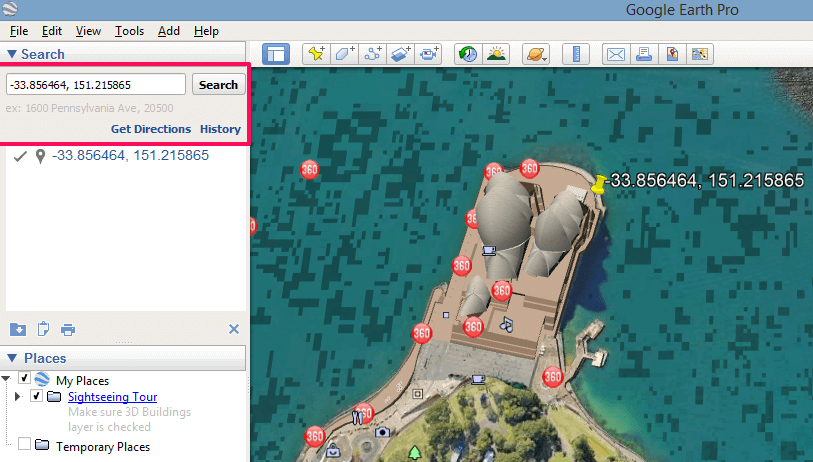
마찬가지로 Google 어스 모바일 앱에 좌표를 입력하여 지도에서 위치를 표시할 수 있습니다.
추천 읽기 : Google 어스에서 비행기를 조종하는 방법
최종 생각
좌표에 대한 지식은 Google 어스에서 정확한 위치를 찾고 찾아내는 데 도움이 됩니다. 그러나 경도와 위도 값을 기억하는 것은 그리 쉬운 일이 아닙니다. 그러나 우리가 보여준 방법을 사용하여 좌표를 쉽게 찾고 Google 어스에서 사용할 수 있습니다.
마지막 기사